מְחַבֵּר:
Frank Hunt
תאריך הבריאה:
19 מרץ 2021
תאריך עדכון:
1 יולי 2024

תוֹכֶן
- לדרוך
- שיטה 1 מתוך 7: הצבעים השונים
- שיטה 2 מתוך 7: Windows 7
- שיטה 3 מתוך 7: חלונות אחרים
- שיטה 4 מתוך 7: איחוי שוב
- שיטה 5 מתוך 7: משורת הפקודה
- שיטה 6 מתוך 7: שיטת אצווה
- שיטה 7 מתוך 7: Apple Mac OS X
- טיפים
- אזהרות
בעת כתיבת נתונים, המחשב שלך לא תמיד מצליח להרכיב את כל הנתונים בקובץ. למשל, יכול להיות שחלק מהקובץ נמצא בתחילת הדיסק והשאר בסוף. זה יכול לגרום לתוכניות להיות איטיות, מכיוון שלוקח למחשב שלך זמן להתאים לשברי הקובץ. על ידי איחוי הדיסק שלך, פיסת הנתונים הנכונה מחוברת יחד כך שניתן יהיה לקרוא קובץ מהר יותר. ישנן מספר דרכים לאחות דיסק, להלן מספר שיטות שונות.
לדרוך
- להתחיל: יש דברים שאתה לא צריך לעשות. פעם זה עבד אחרת, הנה רשימה של דברים שאינם נחוצים (יותר):
- בעבר היית צריך לפתוח את Windows במצב בטוח. זה כבר לא הכרחי.

- אין צורך להסיר תוכניות שאינך משתמש בהן יותר. אבל כמובן שתמיד טוב שיהיה מחשב מסודר.

- אינך צריך לסגור תוכניות תחילה.

- אינך צריך למחוק את הקבצים הזמניים.
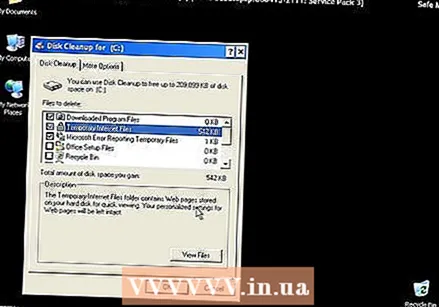
- בעבר היית צריך לפתוח את Windows במצב בטוח. זה כבר לא הכרחי.
 כאשר Windows אומר לך שיש לאחות את הדיסק שלך, אתה יכול פשוט ללחוץ על "איחוי דיסק". קַל!
כאשר Windows אומר לך שיש לאחות את הדיסק שלך, אתה יכול פשוט ללחוץ על "איחוי דיסק". קַל!
שיטה 1 מתוך 7: הצבעים השונים
- שים לב: בגירסאות שונות של Windows יש דרכים שונות לציין מהו שטח פנוי ומשומש. אך באופן כללי משתמשים בצבעים הבאים:
| xxx | אזורים כחולים מציינים אילו קטעים מכילים קבצים שהנתונים שלהם רציפים. |
| אזורים לבנים אינם בשימוש. | |
| אזורים אדומים מציינים היכן נמצאים שברי קבצים. באמצעות איחוי, חתיכות אלה נאספות ומונחות יחד בחתיכה אחת או כמה שפחות. |
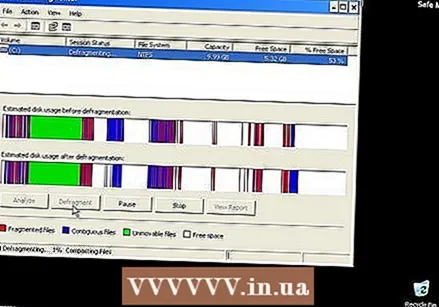
שיטה 2 מתוך 7: Windows 7
 ב- Windows 7, האיחוי מתבצע באופן אוטומטי, אך אתה יכול לבצע את השלבים הבאים אם ברצונך לעשות זאת באופן ידני.
ב- Windows 7, האיחוי מתבצע באופן אוטומטי, אך אתה יכול לבצע את השלבים הבאים אם ברצונך לעשות זאת באופן ידני.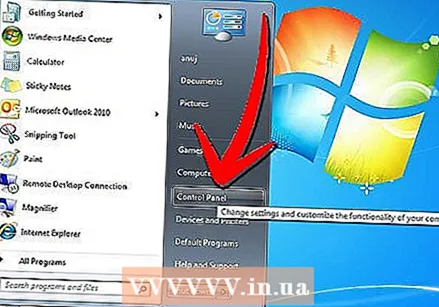 פתח את לוח הבקרה.
פתח את לוח הבקרה. פתח את "מערכת ואבטחה".
פתח את "מערכת ואבטחה". לחץ על "מאחה הדיסקים".
לחץ על "מאחה הדיסקים". בחר את הדיסק שברצונך לאחות ב"מצב נוכחי ".
בחר את הדיסק שברצונך לאחות ב"מצב נוכחי ".- לחץ על "ניתוח דיסק" כדי לראות אם הדיסק זקוק לאיחוי. כאשר Windows ניתח את הדיסק, תוכל לבדוק את אחוז הפיצול של הדיסק בעמודה "התחלה אחרונה". אם האחוז גבוה מ -10%, מומלץ לאחות את הדיסק.
- לחץ על "איחוי דיסק". אם תתבקש להזין את סיסמת מנהל המערכת או אישורה, הקלד את הסיסמה או ספק אישור.
- משך האיחוי תלוי בגודל הדיסק ובמידת הפיצול (האזורים האדומים).

- אפשר להמשיך לעבוד בזמן שהדיסק מאוחד, אך המערכת תהיה איטית מאוד. מומלץ לבצע איחוי בלילה.

- אם התחלת איחוי ואתה באמת צריך לעבוד, אתה יכול לבחור להשהות.
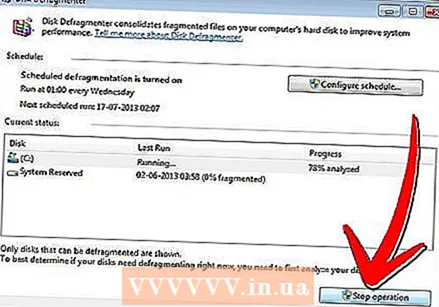
- משך האיחוי תלוי בגודל הדיסק ובמידת הפיצול (האזורים האדומים).
- אם ברצונך לקבוע מתי האיחוי מתרחש, תוכל להגדיר זאת. שנה את לוח הזמנים של האיחוי באופן הבא:
- לחץ על "הגדר לוח זמנים".

- פתח את תפריט "יום".

- בחר יום (למשל, יום ראשון).

- לחץ על "אישור".
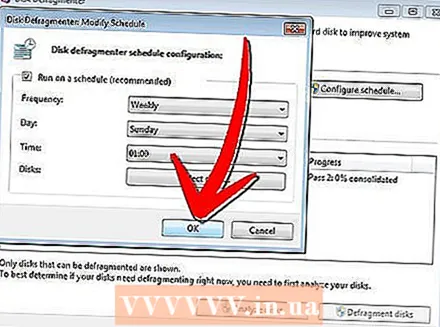
- לחץ על "סגור".
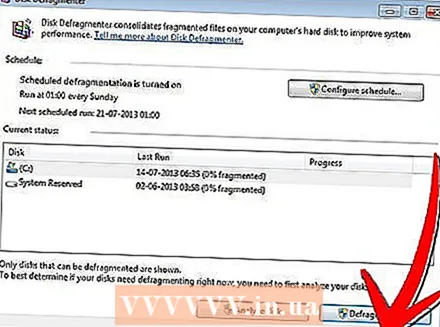
- לחץ על "הגדר לוח זמנים".
שיטה 3 מתוך 7: חלונות אחרים
 לחץ על "המחשב שלי". לחץ באמצעות לחצן העכבר הימני על הדיסק לאיחוי, למשל "C:". לחץ על מאפיינים, ייפתח חלון.
לחץ על "המחשב שלי". לחץ באמצעות לחצן העכבר הימני על הדיסק לאיחוי, למשל "C:". לחץ על מאפיינים, ייפתח חלון.  לחץ על "כלי מערכת".
לחץ על "כלי מערכת".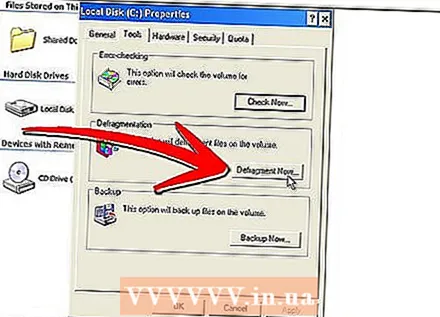 לחץ על "איחוי כעת".
לחץ על "איחוי כעת".
שיטה 4 מתוך 7: איחוי שוב
 שקול לאחות מחדש. לפעמים זה יכול לעזור לעשות את זה פעמיים. חלקי קבצים שדילגו עליהם בפעם הראשונה מנוקים לעתים קרובות בפעם השנייה.
שקול לאחות מחדש. לפעמים זה יכול לעזור לעשות את זה פעמיים. חלקי קבצים שדילגו עליהם בפעם הראשונה מנוקים לעתים קרובות בפעם השנייה.  צפו בסקירה הכללית. בדוק אם ישנם קבצים עם (יותר מ) 20 שברים שאתה משתמש בהם. אין שימוש באיחוי קבצים שאינך משתמש בהם לעולם!
צפו בסקירה הכללית. בדוק אם ישנם קבצים עם (יותר מ) 20 שברים שאתה משתמש בהם. אין שימוש באיחוי קבצים שאינך משתמש בהם לעולם!  איחוי קבצים בודדים במידת הצורך. התוכנית שתוכל למצוא כאן מאפשרת לך לקבץ פיסות נתונים מקבצים בודדים יחד. זוהי תוכנית "שורת פקודה", אז אתה מפעיל אותה מ- Start> Run.
איחוי קבצים בודדים במידת הצורך. התוכנית שתוכל למצוא כאן מאפשרת לך לקבץ פיסות נתונים מקבצים בודדים יחד. זוהי תוכנית "שורת פקודה", אז אתה מפעיל אותה מ- Start> Run.
שיטה 5 מתוך 7: משורת הפקודה
 הפעל את מאחה הדיסק משורת הפקודה.
הפעל את מאחה הדיסק משורת הפקודה. עבור אל התחל> הפעל והקלד (ללא מרכאות) "dfrg.msc. או עבור אל התחל> כל התוכניות> אביזרים> כלי מערכת> מאחה הדיסק.
עבור אל התחל> הפעל והקלד (ללא מרכאות) "dfrg.msc. או עבור אל התחל> כל התוכניות> אביזרים> כלי מערכת> מאחה הדיסק.  לחץ על "ניתוח דיסק" והצג את התוצאה. במידת הצורך לחץ על "איחוי דיסק".
לחץ על "ניתוח דיסק" והצג את התוצאה. במידת הצורך לחץ על "איחוי דיסק".  אנא המתן לסיום התהליך.
אנא המתן לסיום התהליך.
שיטה 6 מתוך 7: שיטת אצווה
אם אתה מעדיף מילים במקום צבעים, תוכל להשתמש בשיטה הבאה.
 צור יישום .txt חדש. השתמש בפנקס הרשימות כדי לערוך את המסמך.
צור יישום .txt חדש. השתמש בפנקס הרשימות כדי לערוך את המסמך. - הזן את הקוד הבא:
- "לטרוף"

- הקלד את האות של הכונן שברצונך לאחות. לדוגמא "defrag c:".

- הקלד "-v" אם ברצונך לראות נתונים נוספים.

- הקלד "-a" אם אתה רוצה רק את הנתונים.

- "לטרוף"
 שמור את המסמך. תן לקובץ את הסיומת .bat. הקובץ שלך הוא כעת קובץ אצווה. לחץ על קובץ זה.
שמור את המסמך. תן לקובץ את הסיומת .bat. הקובץ שלך הוא כעת קובץ אצווה. לחץ על קובץ זה.  רק חכה! כעת המחשב יתחיל לאחות, זה עלול לארוך מספר דקות עד כמה שעות.
רק חכה! כעת המחשב יתחיל לאחות, זה עלול לארוך מספר דקות עד כמה שעות.
שיטה 7 מתוך 7: Apple Mac OS X
 אין צורך לאחות ב- Mac. OSX מאחות אוטומטית קבצים כך שלעולם לא תצטרך לעשות זאת באופן ידני.
אין צורך לאחות ב- Mac. OSX מאחות אוטומטית קבצים כך שלעולם לא תצטרך לעשות זאת באופן ידני.
טיפים
- יכול להיות שימושי למקם את מטמון הדפדפן בכונן אחר מאשר קבצי המערכת. דפדפן אינטרנט כותב כל הזמן נתונים וזה יכול להפריע לנתונים אחרים.
- ככל שתאחות יותר, כך זה ילך מהר יותר.
- ישנם מאחזים בשוק, כולם טוענים כי הם מאחזים טוב יותר מ- Windows. עם זאת, תוכניות אלה אכן עולות כסף.
- מערכות לינוקס מתוכננות בצורה כזו שכמעט ואין צורך לאחות אותן.
אזהרות
- תהליך זה משפיע גם על משתמשים אחרים בכונן.



